win10屏幕黑屏就剩鼠标怎么办 win10屏幕黑屏就剩鼠标解决办法
- 更新日期:2023-12-29 09:58:39
- 来源:互联网
win10屏幕黑屏就剩鼠标怎么办,按下ctrl+alt+delete组合快捷键,点击任务栏管理器,点击下方的详细信息,找到explorer.exe,右键它,选择结束任务,点击文件-运行新任务,输入explorer.exe回车即可。小伙伴想知道win10电脑黑屏了但是可以看到鼠标怎么办,下面小编给大家带来了win10屏幕黑屏就剩鼠标解决办法。
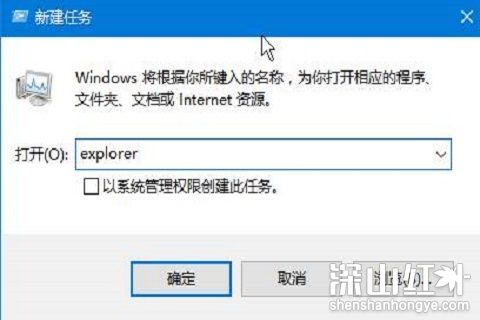
win10屏幕黑屏就剩鼠标解决办法
win10屏幕黑屏就剩鼠标的第一种办法:驱动导致
1、首先重启电脑,显示windows 图标时长按电源键关机,然后再开机,重复3次;
2、依次点击“疑难解答—高级选项—启动设置—重启”;
3、重启后选择“安全模式”,进入后在菜单栏右键单击,选择“设备管理器”;
4、接着展开“显示适配器”,在显卡上有右键单击,选择菜单栏中的“卸载”;
5、卸载完成后重启电脑,再去重新下载对应的显卡驱动安装就行。
win10屏幕黑屏就剩鼠标的第二种办法:系统桌面组件丢失
1、“ctrl+alt+delete”组合键打开任务管理器;
2、点击进入“任务管理器”;
3、点击“详细信息”,在下方寻找“explorer.exe”,找的的话右键单击“结束任务”;
4、依次打开“文件—运行新任务”,输入“explorer.exe”,点击确定即可显示桌面。
win10屏幕黑屏就剩鼠标的第三种办法:软件不兼容导致
1、根据方法一进入win10安全模式;
2、按下“win+R”组合键打开运行栏,输入“msconfig”,确定后打开系统配置;
3、点击“服务”,在下方勾选“隐藏所有 Microsoft 服务” ,然后点击全部禁用;
4、点击“启动—打开任务管理器”;
5、将所有开机启动项的程序右键单击,选择“禁用”,然后重启电脑就可以了。









